打开要打印的 excel 工作表,然后同时按 ctrl + p 键以查看打印预览。如果您的文档中有多个页面,则默认情况下,顶行标题在除第一页之外的任何页面上均不可见,如下面的打印预览屏幕截图所示。
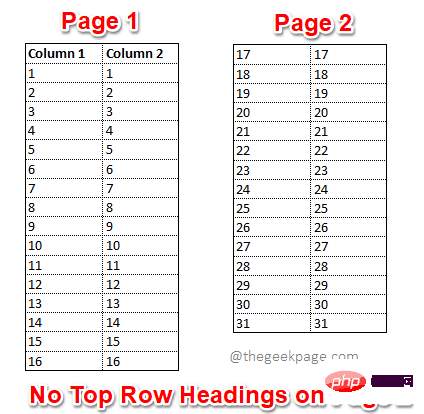
这是一个巨大的不便,但您可以选择在 Excel 工作表的每一页上打印顶行标题,就像下面的屏幕截图一样。
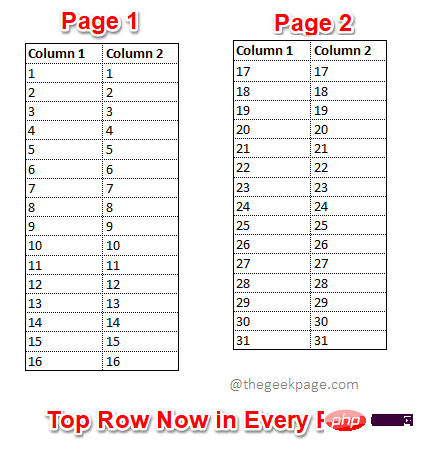
想知道如何做到这一点?好吧,如果我告诉你完成这项任务是多么简单,你不会相信。那你还在等什么?让我们直接进入文章。
第 1 步:首先,单击Excel 窗口顶部的PAGE LAYOUT选项卡,然后单击名为Print Titles的按钮。
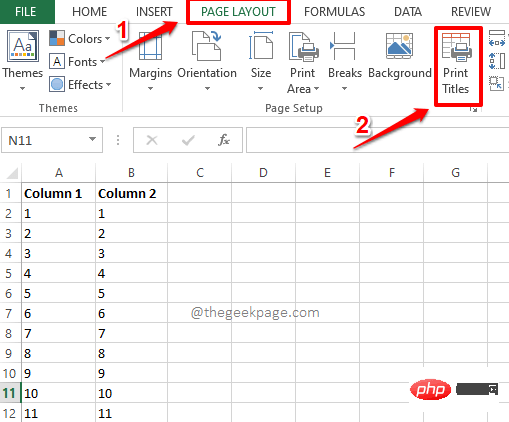
第 2 步:当页面设置窗口打开时,单击名为Sheet的选项卡。
接下来,在Print title部分下,单击与Rows to repeat at top选项相关的Shrink按钮。
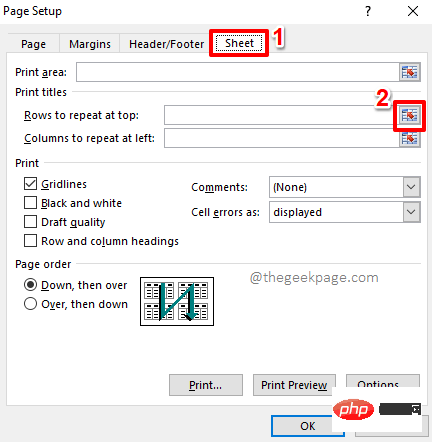
第 3 步:在下一步中,您只需在打印时选择要在所有页面上重复的行。如果您希望在所有要打印的页面上重复超过 1 行,您也可以选择多行。
如果您查看页面设置 - 在顶部窗口中重复的行,您会看到它自动填充了您选择的行。
选择行后,单击下面屏幕截图中所示的小展开图标以返回“页面设置”窗口。

第4步:就是这样。您现在可以单击“页面设置”窗口中的“打印预览”按钮来验证您的更改。
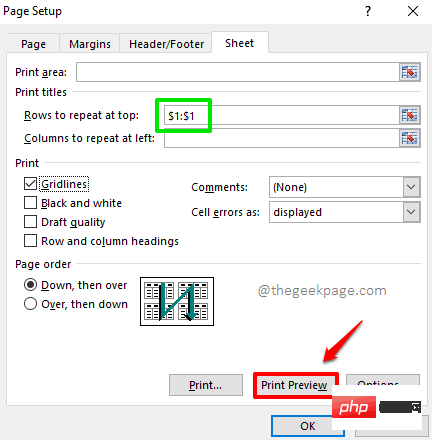
第5步:你去!您选择的顶行现在将出现在打印件的每一页上,而不是从现在开始仅出现在第一页上。您可以继续并点击“打印”按钮来打印您的文档。

注意:如果您想知道我们如何设法让网格线也出现在打印预览中,请不要再胡思乱想了。单击此处了解如何在打印中添加网格线。
以上就是在 Excel 工作表中打印时如何在每一页上重复顶行标题的详细内容,更多请关注php中文网其它相关文章!

全网最新最细最实用WPS零基础入门到精通全套教程!带你真正掌握WPS办公! 内含Excel基础操作、函数设计、数据透视表等




Copyright 2014-2025 https://www.php.cn/ All Rights Reserved | php.cn | 湘ICP备2023035733号